Joomla платформасында, сондай-ақ басқа платформаларда сайт жасағанда, әкімші панелі болады. Сайт қондырмаларын басқаруды тек осы панель («әкімші») арқылы басқаруға болады. Бұл сайтты бір адам - веб-мастер өңдейтін етіп жасалады. Бұл мақалада мысалға сәйкес, біз компьютердің қатты дискісінде тұрған, жаңадан құрылған сайттың басқару тақтасына кіруді қарастырамыз.
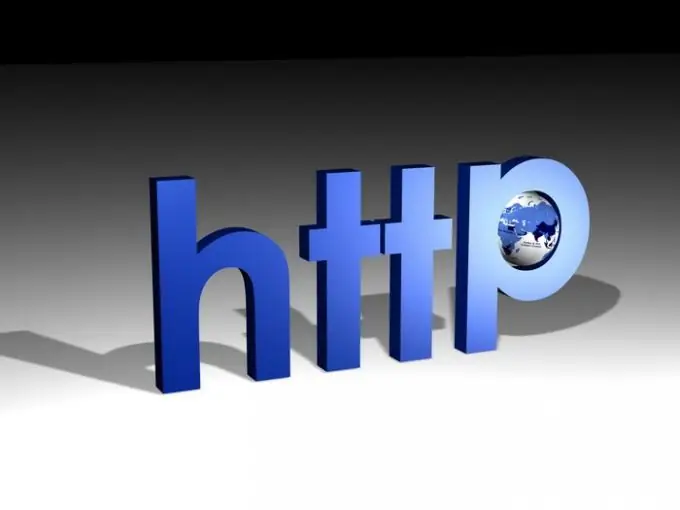
Қажетті
Joomla платформасы, Денвер, сіздің жаңа сайтыңыз
Нұсқаулық
1-қадам
Өзіңіздің болашақ сайтыңызды шолғышта іске қосу үшін localhost / site / мекен-жай жолына кіруіңіз керек. Сіз Денвер бағдарламасында жасаған сайттың жұмыс жасайтын бөлігін көресіз. Сондықтан, басқару тақтасына кірейік. Бұл келесідей орындалады: курсорды адрес жолының үстінен жылжытыңыз - жолдың соңына қойыңыз - қосу / әкімші - Enter пернесін басыңыз. Осылайша, мекен-жайы localhost / site / administrator / болады.
2-қадам
Сіздің алдыңызда әкімші панелі пайда болады. Сіз екі мәтін жолағын көресіз - Пайдаланушы аты және құпия сөз. Әдепкі әкімші аты - әкімші. Құпия сөзді орнату кезінде сіз таңдадыңыз.
3-қадам
«Кіру» немесе «Enter» батырмасын басыңыз. Сіздің алдыңызда қалаған администратор тақтасы пайда болды. Бұл панельде сайтты толық басқару жүзеге асырылады. Мұнда кез-келген деректерді, тіпті басқару тақтасына арналған парольді өзгертуге болады. Осы панель үшін парольді ұмытпаңыз, өйткені бұл сайтты болашақта нақты серверде жұмыс істеп тұрған кезде сақтауға мүмкіндік береді.
4-қадам
Тіркелгі паролін жалпы параметрлерден өзгертуге болады. Мұны істеу үшін сізге келесі әрекеттерді орындау қажет:
- «Пайдаланушыларды басқару» бөліміне өтіңіз;
- Administrator тармағын басыңыз;
- жаңа құпия сөзді енгізіп, құпия сөзді растаңыз.






